Administra los permisos de las Aplicaciones Web Progresivas que instalas en Edge Chromium

Microsoft sigue trabajando en el desarrollo de su nuevo navegador que sustituirá al Edge que de serie viene en Windows 10. En concreto hablamos de Edge Chromium, una versión del programa basada en el proyecto del gigante Google.
De ese modo lo que la firma de Redmond pretende es poder competir de tú a tú con Chrome y Firefox en este mercado tan competitivo. De hecho, de las mejoras que Microsoft está introduciendo en el nuevo Edge Chromium, se beneficiarán todos los demás navegadores del proyecto. Pues bien, con el paso de los meses estamos viendo cómo se van introduciendo nuevas funciones en las versiones de prueba del software.
Por tanto y como no podía ser de otro modo, lo que el gigante del software pretende es hacerse un hueco en el sector, algo que no consiguió con el Edge original. Y eso que venía integrado de forma predeterminada en Windows 10, pero ni por esas. Como ya os comentamos en su momento, uno de los aspectos que está potenciando la firma aquí, son las PWA. Con esto se pretende extender el uso de las Aplicaciones Web progresivas en Edge Chromium de manera significativa. Para ello, como era de esperar, se está facilitando tanto su instalación, como su gestión.

Como ya os comentamos en su momento, la instalación de estas PWA en el nuevo Edge es muy sencilla. La principal ventaja de todo esto es que podremos instalar cualquier web que visitemos, como una aplicación para usar de manera independiente. Es por ello por lo que Microsoft está poniendo mucho interés en que usemos esta útil funcionalidad.
Gestiona los permisos de la PWA que añadimos en Edge Chromium
De hecho el navegador incorpora su propia sección dedicada a la gestión y administración de la Aplicaciones Web Progresivas que vayamos añadiendo. Pues bien, una vez vamos incorporando nuevos elementos aquí, para acceder a las mismas, abrimos el menú del programa desde el botón de la esquina superior izquierda. Aquí ya podremos ver el apartado de “Aplicaciones”, donde encontramos una opción llamada “Administrar aplicaciones”.
Pues bien, una vez pinchamos aquí, nos encontramos con una nueva ventana que nos muestra aquellas webs que ya hemos convertido el PWA para usar como una herramienta independiente. Al pulsar con el botón derecho del ratón sobre cualquiera de los correspondientes iconos, veremos varias acciones. Así podremos crear accesos directos de la misma al escritorio o al menú Inicio de Windows 10, o sencillamente eliminarla.
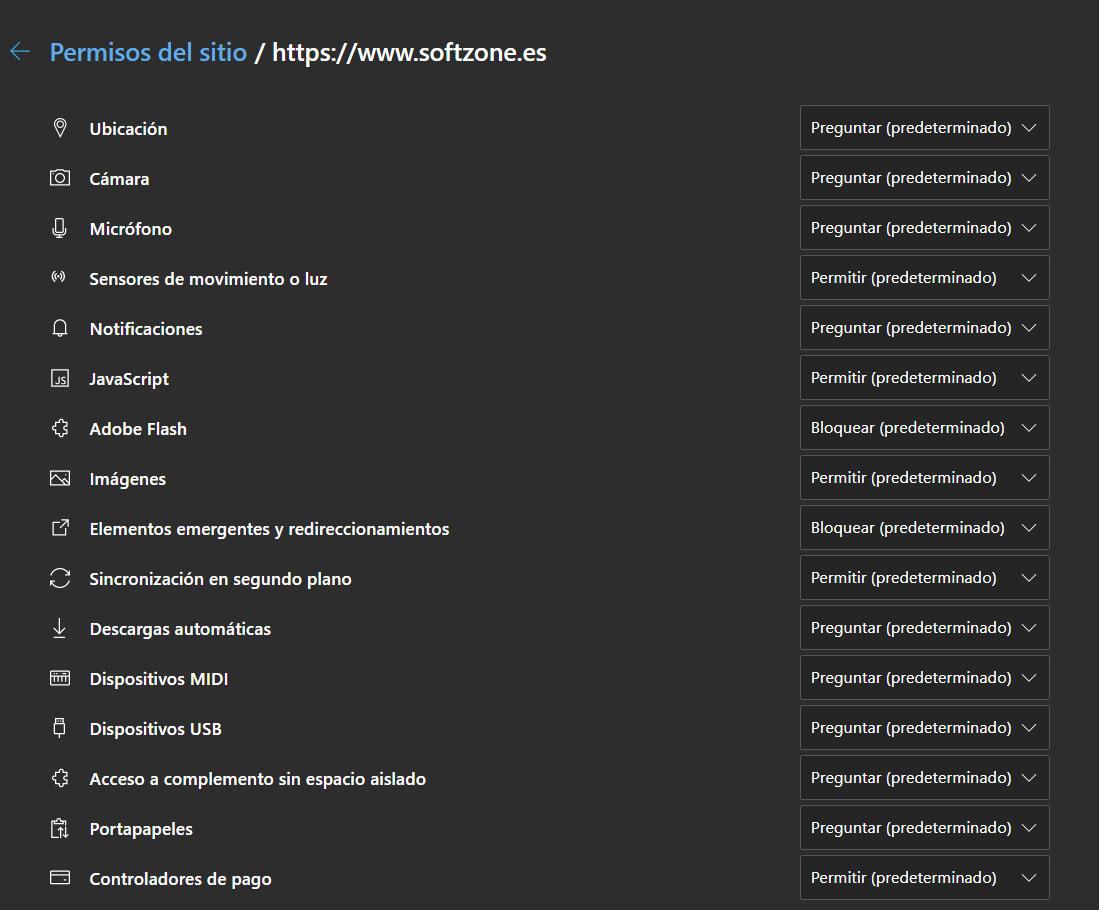
Sin embargo cada una de ellas lleva asociados una serie de permisos sobre componentes que nos convendría echar un vistazo. Decimos esto porque de este modo aumentamos o personalizamos nuestra privacidad al usar esa PWA en concreto. Para poder hacer esto volvemos a pinchar sobre el icono y en este caso seleccionamos “Información de la aplicación”. Esto nos dará paso a la ventana de permisos del navegador para que podamos personalizar los mismos.
Como veremos en la parte superior de la mencionada ventana, estos se refieren a esa aplicación en concreto. Por tanto ya solo nos quedará ajustar parámetros como el uso de la cámara, el micrófono, flash, las imágenes, descargas, JavaScript, etc.
El artículo Administra los permisos de las Aplicaciones Web Progresivas que instalas en Edge Chromium se publicó en SoftZone.
Fuente: SoftZone https://ift.tt/30q4OSB Autor: David Onieva
.png)
